iPhone怎么投屏到电脑或电视?AirPlay 屏幕镜像教学(iOS 适用)
想把 iPhone 的画面投到电脑或电视上?不需要安装 App,只要启用 iOS 内建的 AirPlay(隔空播放)功能,就能轻松实现画面镜像!本篇图文教学将一步步带你操作,简单快速!
📱 什么是 iPhone 屏幕镜像功能?
iPhone 的「屏幕镜像」是通过 AirPlay 技术,将你的手机画面同步投射到其他支持的设备上,例如:
Apple TV 或支持 AirPlay 的智能电视
Mac 电脑
Windows 电脑(需第三方接收软件)
✅ 步骤一:启用 AirPlay(隔空播放)
打开「设置」App
往下滑,点击「通用」
选择「隔空播放与连续互通」
点击「自动隔空播放到电视」
将选项从「永不」改成「询问」或「自动」
📌 说明:
「询问」:每次投屏会弹出提示,需手动确认
「自动」:自动连接已知设备,无需每次确认
✅ 步骤二:开启控制中心,使用屏幕镜像
在 iPhone 主画面,从右上角往下滑(iPhone X 以后机型)
打开「控制中心」
点击两个方块叠在一起的图标(就是「屏幕镜像」图示)
系统会自动侦测附近的可用设备
点击你要连接的设备名称(如「Living Room TV」、「MacBook」等)
🔄 几秒后,iPhone 的画面就会同步投射到该设备上!
📺 投屏到电视的注意事项
支持 AirPlay 的电视:如 Samsung、LG、Sony 的部分新机种
若电视不支持 AirPlay,可连接 Apple TV 或使用 Chromecast 作为中介
网络要求:iPhone 与电视必须连接同一个 Wi-Fi 网络
💻 投屏到电脑的额外技巧(Mac / Windows)
虽然 Mac 原生支持 AirPlay,但如果是 Windows 电脑,你可以安装以下接收工具:
工具名称系统功能说明ReflectorWindows / macOS支持 AirPlay 接收,画质清晰,适合教学录屏AirServerWindows / macOS专业级 AirPlay 接收端,可多设备同时投屏LetsViewWindows免费工具,支持 iPhone 镜像
🧹 如何断开屏幕镜像?
只需再次打开「控制中心」,点击「屏幕镜像」图标,然后选择「停止镜像」即可断开连接。
🎬 视频教学参考
👉 如果你想看完整操作过程,也可以观看我的 YouTube 教学影片:
📌 总结
功能操作步骤开启 AirPlay设置 > 通用 > 隔空播放与连续互通镜像画面控制中心 > 屏幕镜像 > 选择设备支援设备Apple TV、Mac、支持 AirPlay 的电视第三方接收工具Reflector / AirServer / LetsView(适用于 Windows)
如果你喜欢这类 iPhone 实用技巧,欢迎收藏本站或订阅我的频道!我们下个教学再见 👋